#REF!:解析Excel中的常见错误及其解决方案
在日常办公中,Excel是我们不可或缺的工具。然而,使用过程中难免会遇到各种错误提示,其中最令人沮丧的莫过于“#REF!”错误。这一错误不仅影响工作效率,也打乱了数据分析的节奏。本文将带您深入了解“#REF!”的含义、成因以及解决方案,助您有效应对这一问题,提高工作效率。
什么是“#REF!”?
“#REF!”错误是Excel中一种常见的错误提示,通常出现在公式中引用了一个无效的单元格。这种情况常见于以下几种情形:目标单元格已被删除、单元格引用不正确或工作表被移动等。出现这种错误时,用户往往无法得知确切的原因,因此处理起来较为棘手。
“#REF!”错误的成因分析
引发“#REF!”错误的原因主要有以下几种:
删除单元格:当一个公式引用的单元格被删除后,Excel无法再找到该引用,便会显示“#REF!”错误。例如,假设在A1单元格中有公式“=A2+B2”,如果A2单元格被删除,公式便会显示为“= #REF! + B2”。
动作历史不更新:如果通过剪切和粘贴的方式移动了包含公式的单元格,原始引用可能会失效,从而导致“#REF!”错误。
链接的工作表被更改:在多工作表的Excel文件中,如果一个公式链接到另一个工作表中的单元格,而该单元格被删除或更改,便会出现“#REF!”。
如何解决“#REF!”错误?
解决“#REF!”错误的方法多种多样,具体步骤如下:
检查并修正公式:通过双击显示“#REF!”的单元格,查看公式,检查是否引用了已删除或无效的单元格。必要时,手动修正该公式,引用到正确的单元格。
使用查找功能:利用Excel的“查找”功能,可以快速定位所有含有“#REF!”的单元格,集中进行修复。通过这种方式,用户能够提升查找效率,节省时间。
备份和版本控制:在进行大规模删除或调整前,保持文件的备份能够有效防范“#REF!”错误的出现。此外,利用版本控制功能,可以在出现错误时,还原到之前的版本。
使用“IFERROR”函数:为了尽量避免“#REF!”错误对工作的影响,可以在可能会出现错误的公式前添加“IFERROR”函数。例如,将“=A2/B2”改为“=IFERROR(A2/B2, 0)”,这样即使出现错误,单元格也不会显示“#REF!”。
实际案例分析
假设您正在进行年度销售数据的分析,您的工作表中有一列为销售额,另一列为成本,您希望计算利润。在构建利润公式“=销售额-成本”后,如果您不小心删除了“成本”列,原本应该计算出的利润便会出现“#REF!”错误。对此,您需要及时修正公式,重新链接到正确的“成本”列,确保数据的准确性。
通过对以上内容的深入分析,理解和应对“#REF!”错误对于日常工作至关重要。掌握有效的解决方案不仅能提高工作效率,还能确保数据分析的准确性。在日常使用Excel的过程中,建议用户谨慎操作,定期检查和更新公式,从而减小错误发生的几率。
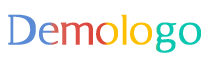


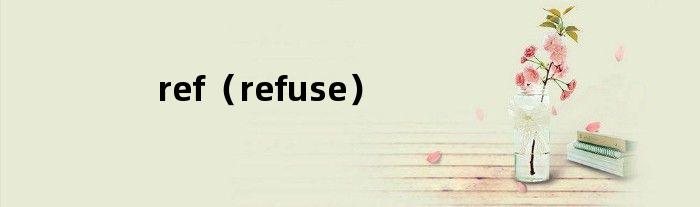








 京公网安备11000000000001号
京公网安备11000000000001号 京ICP备11000001号
京ICP备11000001号